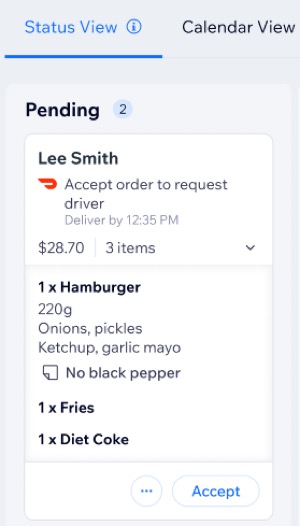Wix レストラン:DoorDash Drive で注文を管理する
6分
重要:
- DoorDash Drive は米国でのみご利用いただけます。
- この記事では、新しい Wix レストランネット注文アプリと DoorDash Drive の統合について説明します。以前のレストランネット注文アプリで DoorDash を使用した注文の配達に関する詳細はこちら
サイトにプリインストールされた DoorDash Drive アプリでレストランの配達プロセスを最適化しましょう。DoorDash の注文には DoorDash アイコンが表示されるため、サイトのダッシュボードから直接追跡および管理することができます。
この記事では、以下の項目について説明します:
DoorDash Drive で注文を管理する
サイトのダッシュボードまたは Wix アプリから DoorDash Drive の注文を受け付け、管理します。リアルタイムの配達追跡、注文内容の確認、印刷、変更、キャンセルなどを行うことができます。
ダッシュボード
Wix アプリ
重要:
DoorDash は、ドライバーの都合などにより、最初に注文を受けた後でも、注文を拒否する場合があります。このような場合は、別の配達方法で注文を再作成するか、完全に注文をキャンセルすることができます。
よくある質問
DoorDash Drive の注文管理に関する詳細については、以下の質問をクリックしてください。
DoorDash が注文を受け付けたかどうかを知るにはどうすればよいですか?
カレンダービューから DoorDash Drive の注文を受け付けることはできますか?
DoorDash が注文を拒否した場合はどうすればよいですか?
DoorDash の注文をキャンセルした場合、手数料は請求されますか?
レストランと DoorDash の両方が同じ地域に配達する場合はどうなりますか?


 で「Accept(承諾)」をクリックします。
で「Accept(承諾)」をクリックします。
 をクリックし、実行する内容を選択します:
をクリックし、実行する内容を選択します: